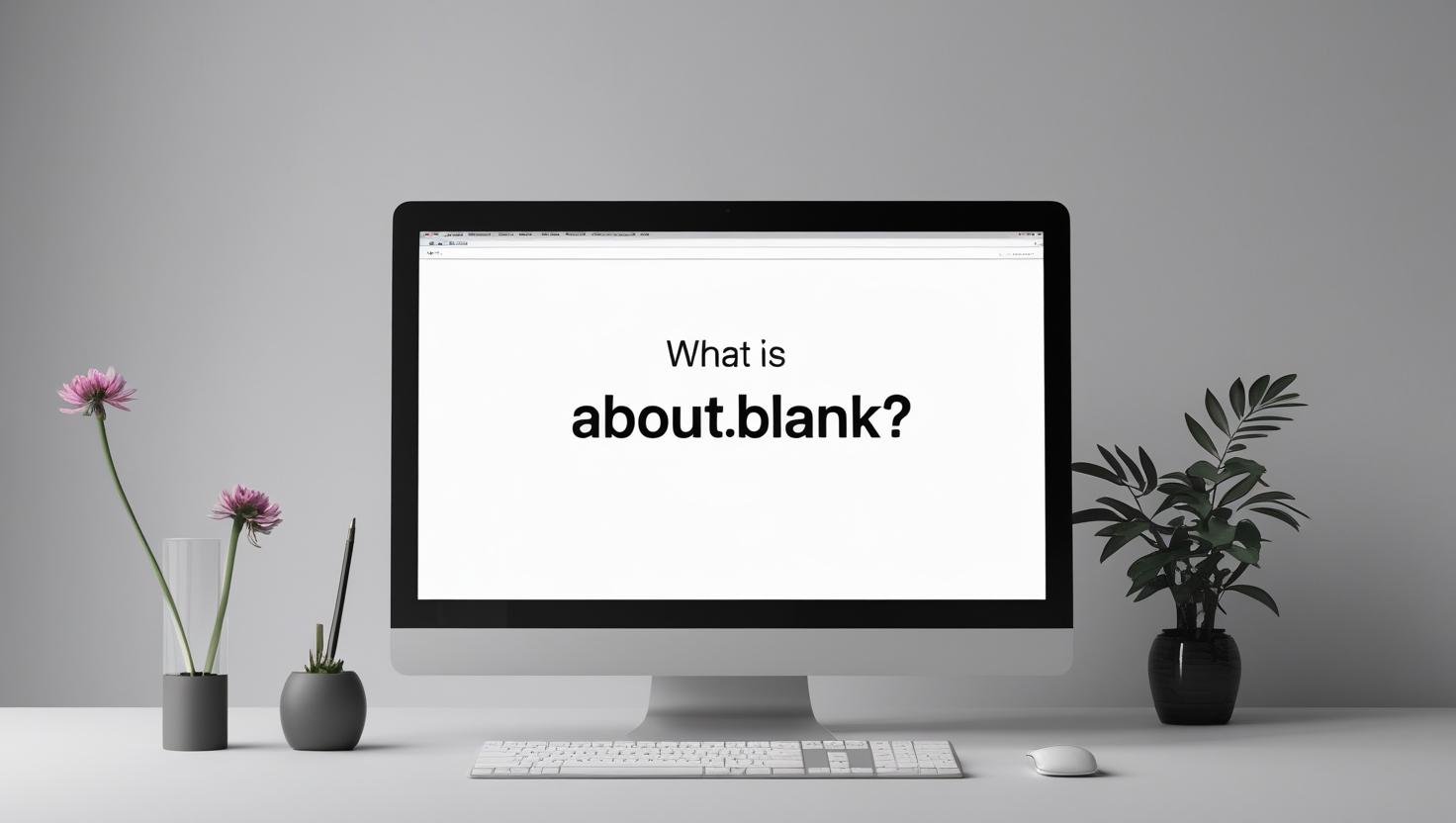about:blankとは?意味と安全性をやさしく解説
about:blankの仕組みと正体
about:blankは、ブラウザにあらかじめ組み込まれている「空白ページ」です。特にページを開くコンテンツが指定されていないとき、自動的に表示されます。たとえば、新しいタブを開いたとき、起動直後、リンクが空白だったときなどに出現します。特定のウイルスやマルウェアではなく、むしろブラウザ側が余計なページを表示しないようにする安全策でもあるため、慌てずに安心してくださいね。
「ウイルス」って本当?よくある誤解と真実
about:blank自体は無害で、ウイルスのサインではありません。ウイルス感染やマルウェアによってabout:blankが表示されるケースは稀です。しかし、怪しい拡張機能やアドウェアにより、新しいタブがabout:blankで開かれ続ける場合は、安全性を疑って、拡張機能の見直しやスマホ・PCのセキュリティチェックをおすすめします。
なぜ「うざい」と感じるのか?
頻繁にabout:blankが表示されると、「このままでいいのかな?」や「設定がおかしいのかな?」と不安に感じますよね。でも、これは正常な動作の一つです。特にブログのリンクや外部サイトで構成が崩れていると、about:blankの起点として読み込まれてしまうこともあります。表示されても慌てず、一つずつ原因を確認しましょう。
about:blankが出る原因とは?
タブを開いたときに表示される理由
ブラウザで新しいタブを開いたり、ホームページの設定が空白(about:blank)になっていると、そのままabout:blankが表示されます。スタートアップ時やリンク先が未設定のページのときにも対象となることがあります。これは、ユーザーがタブの表示内容を指定してないとき、ブラウザが自動で空白ページを読み込む設計だからです。
セキュリティソフト・拡張機能が影響するケース
広告ブロック系やプライバシー系のブラウザ拡張機能、あるいはセキュリティソフトの設定によって、ページが開かれずabout:blankになる場合もあります。不要な広告やポップアップをブロックする機能が働いていると、対象のコンテンツを空白ページに置き換えて「表示しない」ようにする仕組みです。
誤作動・リンク切れによる表示例
リンク先が存在しない(404エラー)、あるいはURLが壊れているケースでも、about:blankが表示されることがあります。特に「リンク先が未設定」や「HTMLの書き方ミス」など、ウェブ構造の誤りでabout:blankが起動されることも。これは内容の表示エラーではなく、ブラウザの動作上の一つの現象です。
スマホでabout:blankが出る場合の対処法
iPhoneでの設定と解決ステップ
iPhone(Safari)の場合、設定アプリでSafariを選び、「新しいタブを空白ページに設定」されているとabout:blankが表示されます。設定→Safari→「新しいタブを開く」で別の設定に変更すると回避できます。また、Safariのキャッシュと履歴をクリアするのも効果的です。
Android端末でのチェックポイント
Androidのブラウザ(Chromeなど)では、設定→起動時のページ設定でabout:blankが指定されていると毎回表示されます。新しいタブの動作設定を見直し、必要に応じてホームページを指定しておきましょう。さらに、怪しいアプリをインストールしていないか確認し、該当アプリはアンインストールしておくと安心です。
スマホアプリのキャッシュクリアや再インストール
ブラウザアプリ自体に原因がある場合は、アプリのキャッシュクリアや、アプリの再インストールも有効です。これにより、キャッシュや設定の不具合がリセットされ、about:blankの頻出が解消されることがあります。再設定後は、保存したパスワードやブックマークの状態を確認しましょう。
パソコンでabout:blankが出る場合の対処法
Chrome/Edge/Firefoxでの設定の見直し
それぞれのブラウザで「ホームページ設定」がabout:blankになっていると、起動時に空白ページが表示されます。Chromeなら設定→起動時→特定のページを開く→about:blankを解除、他のページを指定しましょう。EdgeやFirefoxも似た手順です。
ウイルス・マルウェアの影響確認と対策
about:blankが頻繁に表示され、その直後に怪しい広告やリダイレクトがある場合はマルウェア感染の可能性を疑いましょう。Windows Defenderや信頼できるウイルス対策ソフトでフルスキャンを実施し、異常がないか確認しておくと安心です。
ホーム画面・起動設定を変更して表示を防ぐ方法
ブラウザ起動時に開くページをabout:blank以外に指定すれば表示されなくなります。新しいタブの動作を「前回表示されたページ」や「特定のURL」に定めることで、about:blankの不意な表示を防げます。設定後は必ず再起動して確認しましょう。
「about:blank#blocked」で画像やページが表示されないときの対処法
主なエラーと原因の一覧
about:blank#blockedは、画像やページの読み込みがセキュリティ上ブロックされたときに表示されます。たとえば、HTTPSでない画像リンク、CORSによるドメイン制限、拡張機能やプロキシ設定が干渉しているケースなどがあります。
拡張機能やセキュリティソフトの影響確認
ブラウザの拡張機能やセキュリティソフトがコンテンツをブロックしていることが原因のとき、about:blank#blockedが表示されます。一時的に拡張機能をオフにして再読み込みすることで原因を特定できます。不要な機能は無効にしておくと安全性が高まります。
ウェブ開発者向け:HTMLやリンク構文の見直し
サイト側でabout:blank#blockedが表示されている場合は、HTMLやリンク設定に問題がある可能性があります。画像のURLが正しいか、CORSヘッダーが正しく設定されているか、ライブラリやスクリプトの読み込み順が適切か見直しましょう。特にホスティング設定やクロスドメインの制約がある場合には重要です。
about:blankを非表示にする・無効化する方法
ホームページやスタートアップ画面の設定変更
ブラウザごとの設定で、about:blankを指定せずに「特定のURL」や「前回使用したページ」をホームに設定しましょう。これにより、起動時のabout:blank表示は回避できます。設定後は必ずブラウザを再起動して動作確認をすることが大切です。
ブラウザの初期化やリセット手順
Chrome、Firefox、Edgeなどでは「リセット」機能があります。設定→詳細→リセットで、初期状態に戻すことでabout:blankの頻出を解消できる場合があります。ただし、ブックマークや保存パスワードが消える可能性もあるので、事前バックアップを忘れずに。
それでも直らない場合の高度な方法
上記で解消しない場合は、ブラウザの再インストールや別のブラウザへの切り替えを検討してみましょう。ただし、システム設定や復元操作を行う際は、専門知識が必要になる場合もあるため、操作に不安がある場合はサポート窓口への相談をおすすめします。
実は便利?about:blankの活用アイデア
高速起動のスタートページにする
about:blankは軽量で動作も速いため、起動時のページとして設定すると、すぐにブラウザを使いたい人には便利です。特にメールやSNSなど、すぐ動きたいときには適しています。
広告ブロック・セキュリティ目的での活用法
広告や悪意あるリンクが多い環境では、about:blankをホームに設定することで、不用意な読み込みを防げます。スタートページとしてのみ利用するなら、安全性と速度の両立が期待できます。
プライベートモードと組み合わせた使い方
プライベートモード(シークレットモード)では、履歴やキャッシュが残らないので、about:blankと併用するとよりプライバシーに配慮した使い方ができます。家族共有端末や公用端末でも安心です。
よくある質問(FAQ)
about:blankが消えないのはなぜ?
原因は設定や拡張機能、ホーム設定がabout:blankのまま更新されていないためです。設定変更後にブラウザ再起動やキャッシュ削除を忘れると、反映されないことがあります。
スマホだけ表示されるのは異常?
スマホでのみabout:blankが頻出する場合は、端末固有の設定かアプリのキャッシュ腐敗が考えられます。iPhoneやAndroidで設定を見直し、必要ならアプリを再インストールしてみましょう。
about:blankでウイルス感染の危険はある?
about:blankだけならウイルスではありません。ただし、頻繁にabout:blankが出て、直後に広告やリダイレクトが表示される場合は、マルウェア感染の可能性もあるため、セキュリティチェックを実施する方が安心です。
まとめ
about:blankとは、ブラウザが指定されていないページを表示する「空白ページ」であり、ウイルスではありません。その仕組みを理解しておけば、突然表示されても動じる必要はありません。スマホ(iPhone・Android)でもPC(Chrome・Edge・Firefoxなど)でも、ホームページ設定、起動設定、拡張機能やキャッシュの状態を見直すことで簡単に対処できます。
特に設定変更後はブラウザの再起動やキャッシュクリアを忘れずに行うことが重要です。また、about:blankは軽量なため、あえてスタートページとして使うと起動が速く便利だったり、広告やトラブル防止策としても活用できます。どうしても改善しないときは、ブラウザのリセットや再インストール、さらにはシステムの復元なども選択肢に入れて、安全な環境を整えておきましょう。
これで正しい知識を持って、about:blankとも安心して付き合えるようになります。安心してインターネットをお楽しみくださいね✨